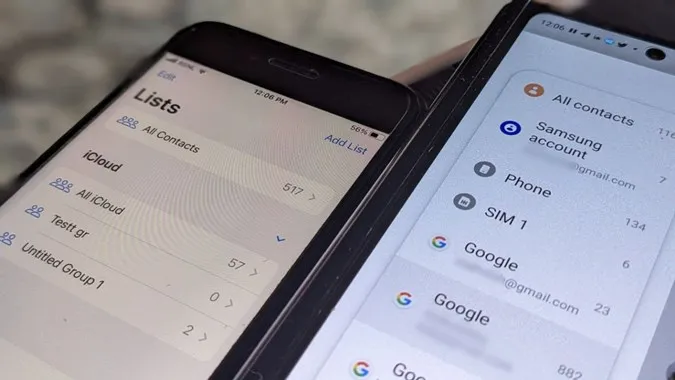„Wo sind meine Kontakte gespeichert?“ Ist das die Frage, die Sie hierher geführt hat? Ich freue mich, dass Sie auf der richtigen Seite gelandet sind. Dieser Beitrag hilft Ihnen herauszufinden, ob die Kontakte auf Ihrem Telefon, Ihrer SIM-Karte oder in der Cloud auf Android oder iPhone gespeichert sind. Lassen Sie uns prüfen, wo Ihre Kontakte auf dem iPhone und auf Android-Geräten, einschließlich Samsung Galaxy, gespeichert sind.
Wie Sie herausfinden können, wo Ihre Kontakte unter Android gespeichert sind
Unter Android können Sie den Speicherort aller Kontakte und eines bestimmten Kontakts überprüfen.
Herausfinden, wo alle Ihre Kontakte gespeichert sind
Um zu überprüfen, wo Ihre Android-Kontakte gespeichert sind, gehen Sie folgendermaßen vor:
1. öffnen Sie die Google Kontakte-App auf Ihrem Android-Telefon.
(2) Sie können sehen, wo Ihre Kontakte gespeichert sind (nach E-Mail-ID oder Gerät), und zwar direkt über Ihrer Kontaktliste.
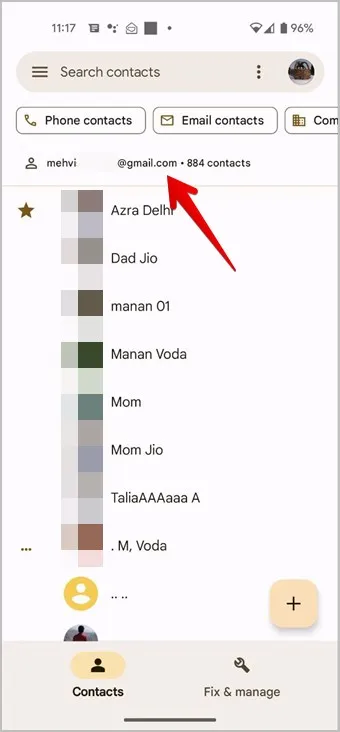
3. um die Kontakte eines anderen Kontos anzuzeigen, tippen Sie auf das Kontosymbol in der oberen rechten Ecke. Tippen Sie dann auf ein Konto oder Gerätespeicher, um die in einem bestimmten Konto gespeicherten Kontakte zu sehen.
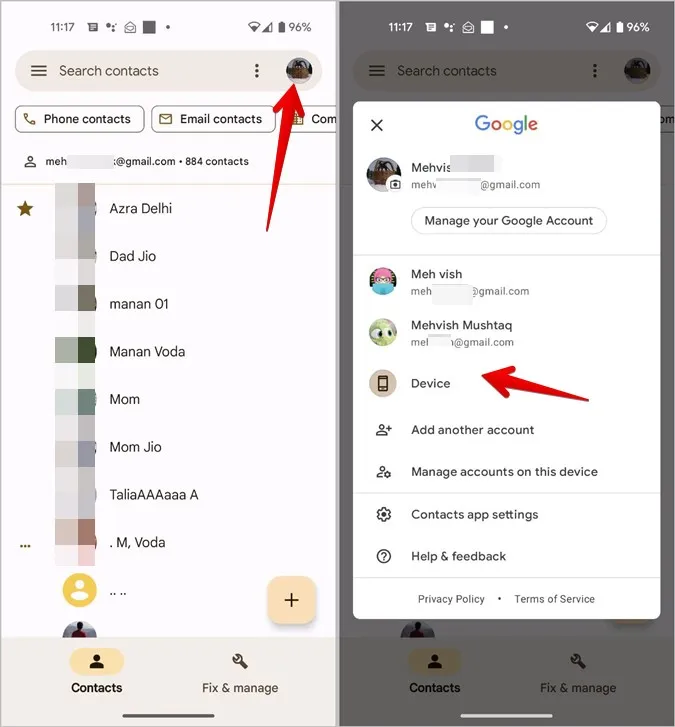
Wenn ich zum Beispiel auf Gerät tippe, zeigt die Kontakte-App die auf meinem Gerät gespeicherten Kontakte an. Wenn Sie auf ein Konto tippen, werden die Kontakte angezeigt, die in diesem Konto gespeichert sind.
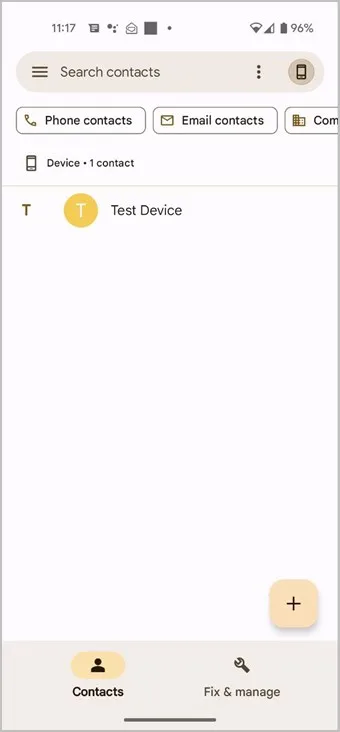
Tipp: Um Kontakte von bestimmten Labels anzuzeigen, tippen Sie auf das Drei-Punkte-Symbol im Kebab-Menü oben auf dem Hauptbildschirm der Kontakte-App. Wählen Sie Ansicht anpassen gefolgt von Kontakte. Wählen Sie die Labels, von denen die Kontakte in der App angezeigt werden sollen.
Prüfen, wo ein bestimmter Kontakt auf Android gespeichert ist
Um herauszufinden, wo ein einzelner Kontakt auf Ihrem Android-Telefon gespeichert ist, gehen Sie wie folgt vor:
1. starten Sie die Google Kontakte-App auf Ihrem Telefon.
2. öffnen Sie den Kontakt, dessen Speicherort Sie überprüfen möchten.
3. tippen Sie auf das Symbol mit den drei Punkten am oberen Rand und wählen Sie Verknüpfte Kontakte anzeigen.
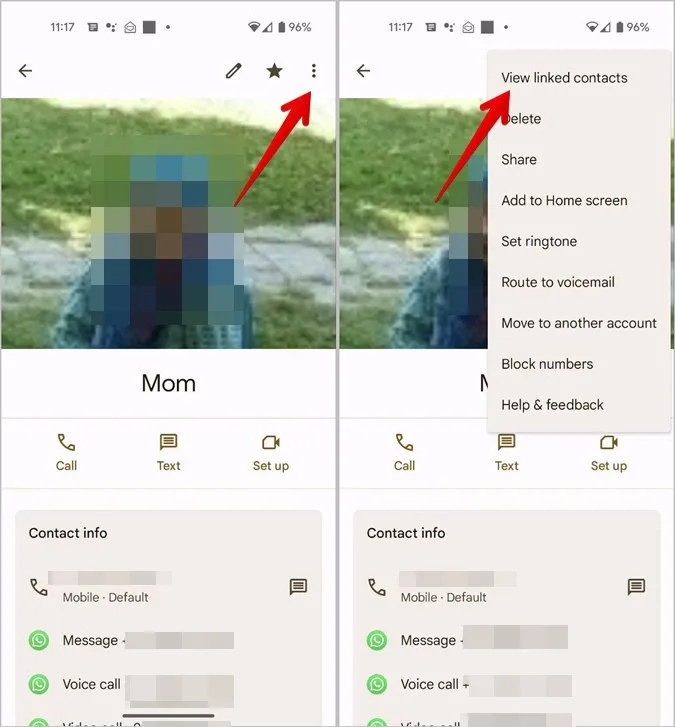
4. das Google-Konto, in dem der Kontakt gespeichert ist, wird angezeigt. Sie sehen auch, ob Drittanbieter-Apps wie Telegram, WhatsApp usw. Zugriff auf den Kontakt haben oder nicht.
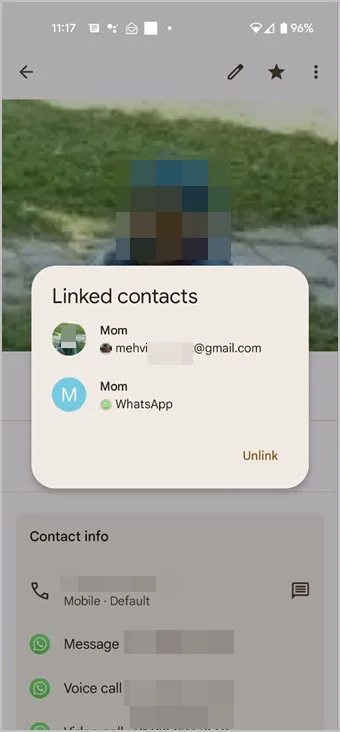
Tipp: Um einen Kontakt in ein anderes Konto zu verschieben, öffnen Sie den Kontakt und tippen Sie auf das Drei-Punkte-Symbol. Wählen Sie In ein anderes Konto verschieben. Wählen Sie das Konto, in das Sie den Kontakt verschieben möchten.
Wie Sie wissen, wo Ihre Kontakte auf Samsung Galaxy-Telefonen gespeichert sind
Auf Samsung Galaxy-Handys können Sie den Speicherort aller Kontakte sowie einzelner Kontakte einsehen.
Prüfen Sie, wo alle Kontakte auf Samsung gespeichert sind
1. starten Sie die App Samsung Kontakte auf Ihrem Handy.
(2) Sie sehen den Kontonamen, unter dem die angezeigten Kontakte gespeichert sind.
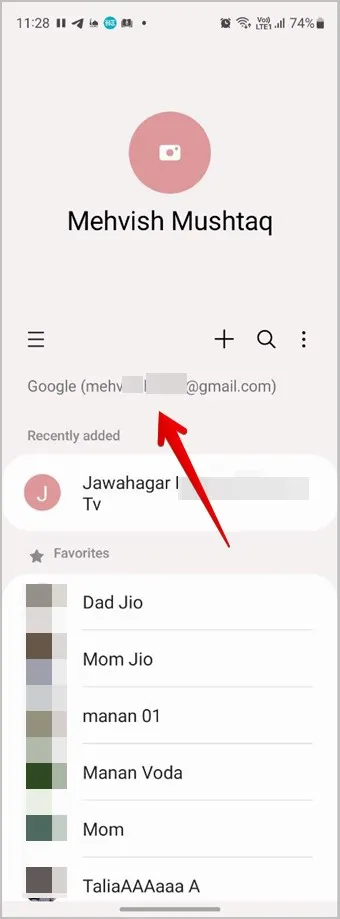
3. um den Speicherort anderer Kontakte zu überprüfen, tippen Sie oben auf das Kebab-Menü (Symbol mit drei Balken). Tippen Sie auf den Kontonamen oder auf Alle Kontakte, je nachdem, was auf dem Bildschirm angezeigt wird.
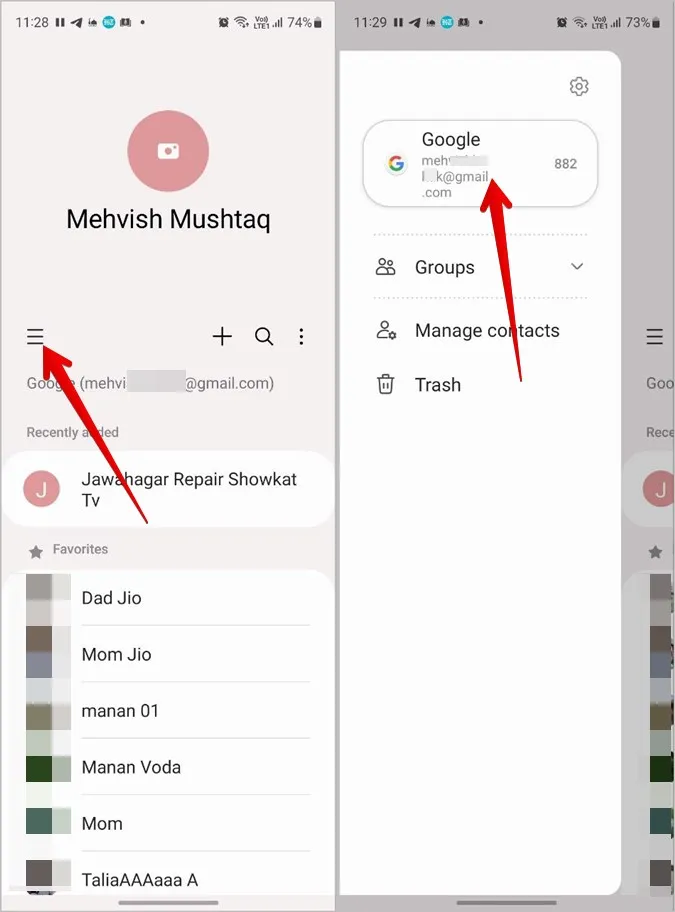
(4) Die Liste aller Speicherplätze, auf denen Kontakte gespeichert sind, wird angezeigt. Tippen Sie auf den jeweiligen Speicherplatz oder das Konto, dessen Kontakte Sie sehen möchten.
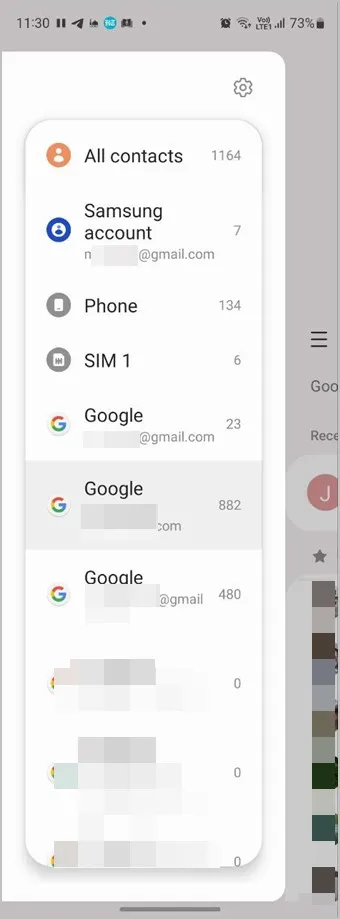
Tipp: Sehen Sie sich die besten Kontaktmanager-Apps für Android an.
Prüfen, wo ein bestimmter Kontakt auf Samsung gespeichert ist
Um herauszufinden, wo ein bestimmter Kontakt auf Ihrem Samsung Galaxy-Handy gespeichert ist, gehen Sie folgendermaßen vor:
1. starten Sie die App Samsung Kontakte und öffnen Sie den Kontakt, von dem Sie wissen möchten, wo er gespeichert ist.
2. tippen Sie unten auf Speicherorte. Hier sehen Sie das Konto/die Konten, in denen der Kontakt gespeichert ist.
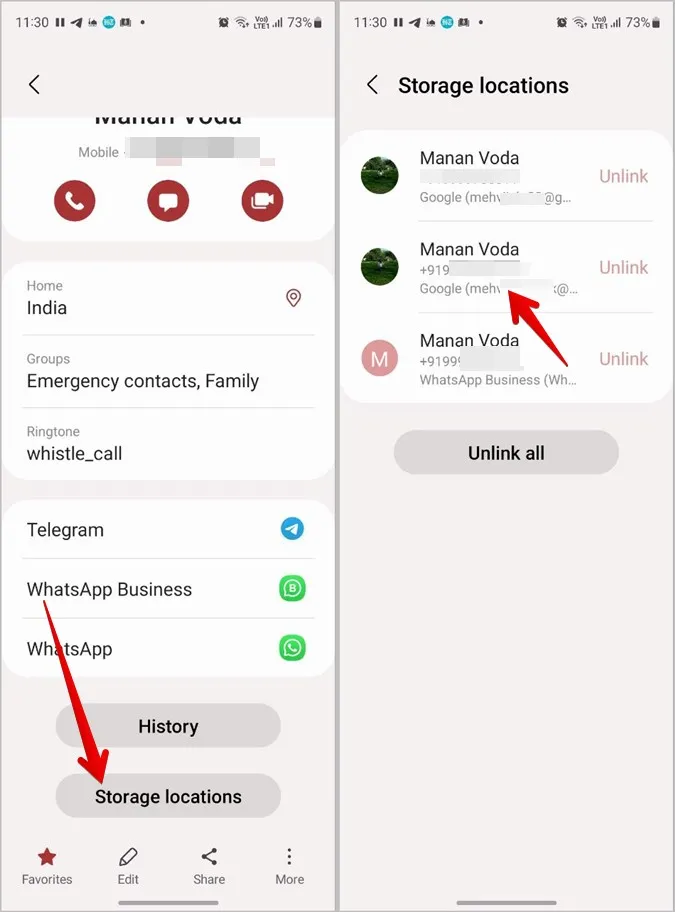
Tipp: Um Kontakte auf Samsung Galaxy-Handys in ein anderes Konto zu verschieben, tippen Sie in der Kontakte-App auf das Kebab-Menü (Symbol mit drei Balken). Gehen Sie dann auf Kontakte verwalten und anschließend auf Kontakte verschieben.
Wie Sie wissen, wo Ihre Kontakte auf dem iPhone gespeichert sind
Auf dem iPhone können Kontakte entweder in der iCloud oder in einem anderen Konto wie Google gespeichert werden. Folgen Sie diesen Schritten, um zu überprüfen, wo Ihre Kontakte auf Ihrem iPhone gespeichert sind:
1. öffnen Sie die App Apple Kontakte auf Ihrem iPhone.
2. tippen Sie oben auf Listen oder Gruppen.
(3) Sie sehen nun alle Konten, die Kontakte auf Ihrem iPhone anzeigen können. Tippen Sie auf Alle iCloud, um die in iCloud gespeicherten Kontakte anzuzeigen, oder tippen Sie auf Alle Gmail, um die in einem Google-Konto gespeicherten Kontakte anzuzeigen.
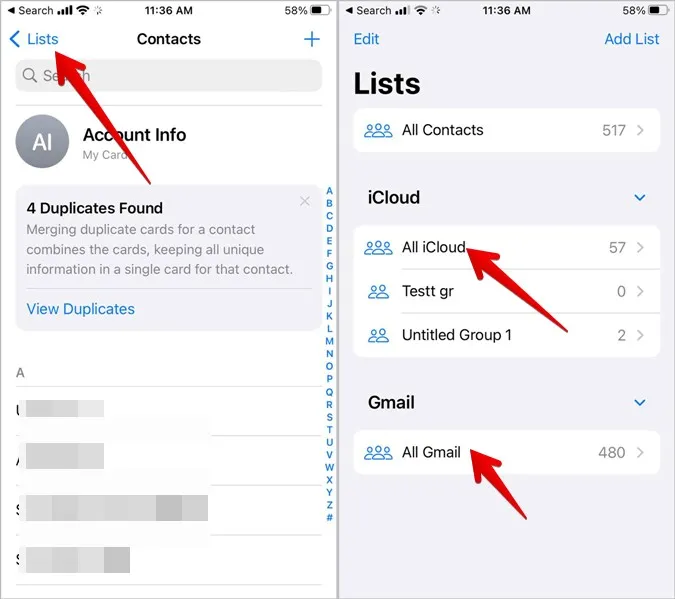
Hinweis: Sie können keine Kontakte, die auf einer SIM-Karte gespeichert sind, auf Ihrem iPhone speichern oder anzeigen. Sie müssen die SIM-Kontakte in die iCloud oder ein anderes Konto importieren, indem Sie zu Einstellungen > Kontakte > SIM-Kontakte importieren gehen.
Häufig gestellte Fragen (FAQs)
Wie kann ich überprüfen, wo neue Kontakte auf dem iPhone gespeichert werden?
Um den Standardspeicherort für neue Kontakte auf Ihrem iPhone zu ändern, gehen Sie zu iPhone Einstellungen > Kontakte > Standardkonto. Wählen Sie den Account aus, in dem Sie neue Kontakte speichern möchten. Erfahren Sie, wie Sie Ihre iPhone-Kontakte mit Google synchronisieren können.
Wie speichert man Kontakte auf einem Gerät oder in einem anderen Konto unter Android?
Wenn Sie einen neuen Kontakt in der Telefon-App erstellen, geben Sie die Nummer über die Tastatur ein und drücken Sie auf die Schaltfläche Speichern. Tippen Sie dann auf dem Kontaktbildschirm oben auf den Kontonamen. Wählen Sie das Konto aus, in dem Sie den Kontakt speichern möchten. Wenn Sie den Kontakt in einer anderen App als der Kontakte-App speichern möchten, wechseln Sie einfach zu dem anderen Konto und speichern Sie dann den Kontakt.
Wie kann ich in Google oder iCloud gespeicherte Kontakte anzeigen?
Öffnen Sie contacts.google.com und melden Sie sich bei dem Google-Konto an, in dem Sie die Kontakte gespeichert haben, um die Kontakte in Google anzuzeigen und zu verwalten. Öffnen Sie auf ähnliche Weise iCloud.com und melden Sie sich mit Ihrer Apple ID an. Klicken Sie auf Kontakte, um die iPhone-Kontakte anzuzeigen.
Kontakte importieren und exportieren
Ich hoffe, Sie konnten herausfinden, wo Ihre Kontakte auf Ihrem Telefon gespeichert sind. Vielleicht haben Sie bei der Verwendung der Kontakte-App die Begriffe Import/Export gesehen. Erfahren Sie, was Import/Export von Kontakten auf dem Telefon bedeutet. Außerdem erfahren Sie, wie Sie Kontakte von Google Mail auf Android oder iPhone importieren können.